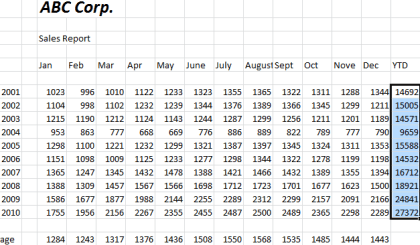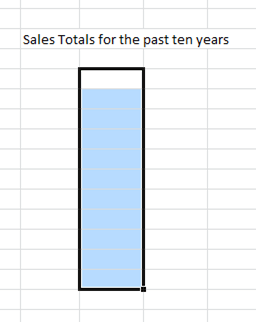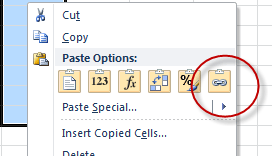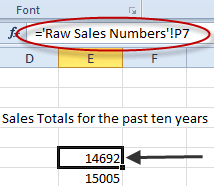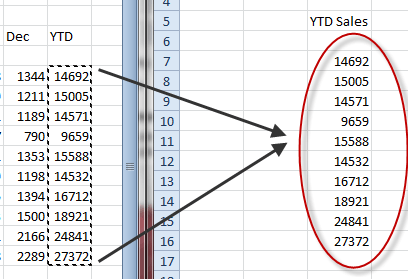Excel'de yapılacak genel bir şey, satış toplamları gibi ham veri toplamak için bir sayfa kullanmak ve daha sonra başka bir sekme kullanmak, hatta toplama veya rapor oluşturmak için bir çalışma kitabı kullanmaktır; Ancak şu ki, bunu yapmak için öncelikle hücreleri birbirine bağlamanız gerekir. Neyse ki, bu kulağa çok daha kolay geliyor.
Nasıl çalıştığını görmek için önce, içinde veri bulunan bir sayfa oluşturun veya açın; Burada, aşağıda gösterilen veri sayfasını kullanacağız:
Bağlanmak istediğiniz hücreleri vurgulayın ve kopyalayın, bu durumda YTDönceki on yılın her biri için toplam tutar. Ardından, çalışma kitabının altındaki sekmelerden birine tıklayarak veya küçük artı simgesine tıklayarak yeni bir Sayfaaçın.
Ardından, Bağlantınızı yerleştirmek istediğiniz yeni sekme ve ilk sekmede başlattığınız aynı sayıda hücreyi vurgulayın. Excel'in daha yeni sürümlerinde, orijinal seçim ile aynı sayıda hücreye sahip bir alan seçmek yerine herhangi bir yeri tıklamanız ve Bağlantıyı Yap'ı seçmeniz yeterlidir.
Sonra, vurgulanan alanda sağ tıklayın, bu açılır menüyü görmelisiniz:
Nerede yazıyor Yapıştır Seçenekleri:arasından seçim yapmak için altı simge vardır, bunlar soldan sağa doğru temsil eder: Yapıştır, Değerler, Formüller, Transpoze, Biçimlendirme ve Bağlantı Yapıştır.
Diğer sekmenizdeki verileri yapıştırmak için Bağlantı Yapıştır'ı seçin.
Not: Excel 2010/2013/2016, Excel'in önceki sürümlerinin aksine, seçenekler üzerinde gezindiğinizde sayfanıza nelerin yapıştırılacağını görmenizi sağlar.
Bağlantınızı yapıştırdığınızda ne olduğunu görmek için, kopyalanan hücrelerden birine gidin ve hücre görüntüleme kutusunda ne yazdığını not edin:
Örnekte, "Ham Satış Numaraları", orijinal sayfanın adını ifade ederken ünlem işareti bir işaretçi olarak bilinir; Bu durumda takip edilecek hücreyi işaret ettiğinden (P7). Böylece, bu sayfada, yeni sekmedeki E5 hücresinin içeriği, Ham Satış Numaraları olarak adlandırılan sekmede P7 hücresinde olup olmadığıdır.
Çalışma kitapları arasında bağlantı kurma işlemi hemen hemen aynıdır; istisna, yeni bir sayfaya yapıştırmak yerine, yerine farklı bir e-tablodaki hücrelere yapıştırırsınız.
Birinin adresi yapıştırılan hücreler şu şekilde görünür:
Bu durumda, hücre içeriği önce harici bir Excel sayfasını, sonra yol adresini gösterir. dosyanın adı, ardından sayfa adı ve son olarak, belirtilen hücre aralığı için otomatik olarak oluşturulan aralık adı.
Ayrıca, aynı hücre kümesine herhangi bir sayıda bağlantı oluşturabilirsiniz. sen lütfen. Orijinal hücreleri her güncellediğinizde, veriler bir bağlantı oluşturduğunuz tüm konumlarda güncellenir.
Sekmeler veya çalışma kitapları arasında bağlantı kurmak, bir kerede işlenmemiş verilerin olmasını istediğinizde yapılacak yararlı bir işlemdir. ve başka bir sonuç verir. Bu, neyin ne olduğunu görmenin zor olabileceği geniş sayfalar için özellikle doğrudur; sonuçları yeni bir sekmede gruplamak, elektronik tablolarınızı açıklığa kavuşturmaya yardımcı olur ve bunları okumak ve anlamak için çok daha kolay hale getirir.